Verwalten von Eigenschaftssätzen
Verwalten von Eigenschaftssätzen
Dokumenteigenschaften sind in Eigenschaftssätzen untergebracht, die dann die Basis für die Anzeige aller Dokumente bilden. Diese Eigenschaftssätze sind mit einem Ordner oder Projekt verknüpft. Alle Dokumente in diesem Ordner oder Projekt werden auf Basis der zugehörigen Eigenschaftssätze angezeigt. Wenn ein Dokument importiert wird, werden Sie aufgefordert, alle diese Eigenschaften einzugeben. Der Standardsatz enthält standardmäßig nur die Eigenschaft Dokumentname. Neuen Eigenschaftssatz hinzufügen
1. Klicken Sie bei den Schnelltasten unter Extra auf Eigenschaftssätze verwalten.
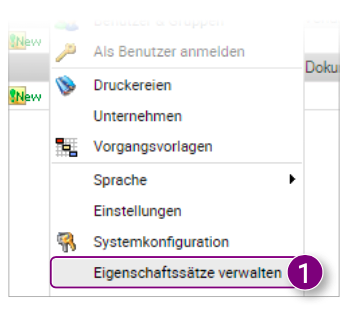
Das Fenster Metadatensätzen verwalten wird geöffnet. Hier sehen Sie alle Eigenschaftssätze in der aktuellen Umgebung. Klicken Sie oben in der Liste der Eigenschaftssätze auf Satz hinzufügen.
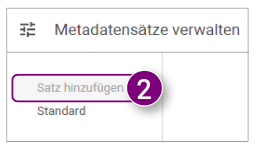
3. Klicken Sie hinter Neuer Satz auf das Stiftsymbol.
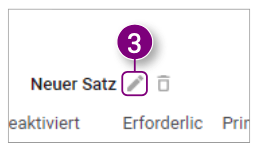
4. Benennen Sie den neuen Satz und klicken Sie erneut auf den Stift. 
5. Klicken Sie auf das Feld Eigenschaft hinzufügen und wählen Sie dann die erste Eigenschaft des Satzes aus der Liste aus.
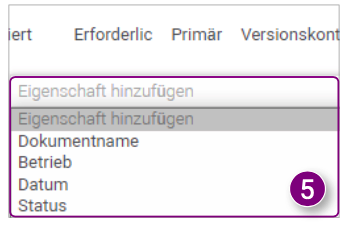
Die erste Eigenschaft wird hinzugefügt und kann geändert werden.
6. Wählen Sie aus, ob die Eigenschaft Deaktiviert sein soll.
7. Wählen Sie aus, ob die Eigenschaft Obligatorisch beim Importieren neuer Dokumente ist.
8. Wählen Sie aus, ob diese Eigenschaft die Primäre Eigenschaft ist. Das Feld, das Sie als primäres Feld festlegen, wird auch zum Namen der Datei, wenn Sie sie herunterladen, und zum Namen, wenn die Datei nach Snagstream exportiert wird.
9. Wählen Sie aus, ob beim Importieren von Dokumenten nach dieser Eigenschaft für vorhandene Dokumente gesucht werden soll.
10. Wählen Sie aus, ob die Eigenschaft beim Versenden von E-Mails angezeigt werden soll. 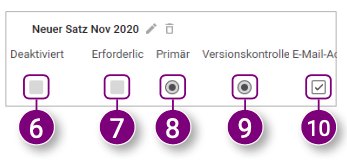
11. Geben Sie die Breite (in Pixel) ein, die die Eigenschaft in der Dokumentübersicht bekommt.
12. Wählen Sie die Position, die die Eigenschaft in der Dokumentübersicht bekommen (von links nach rechts) wird.
13. Klicken Sie auf das Kreuz am Ende einer Eigenschaft, um sie zu löschen.
 14. Wiederholen Sie Schritt 5 bis 12, um beliebige Eigenschaften aus dem Satz hinzuzufügen und zu ändern.
14. Wiederholen Sie Schritt 5 bis 12, um beliebige Eigenschaften aus dem Satz hinzuzufügen und zu ändern. 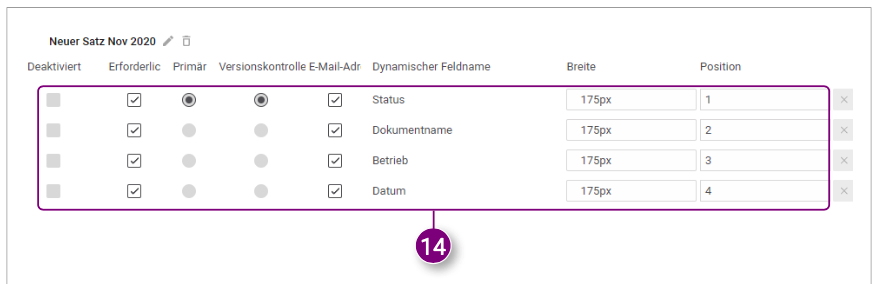 15. Klicken Sie abschließend unten rechts im Fenster auf Speichern.
15. Klicken Sie abschließend unten rechts im Fenster auf Speichern. 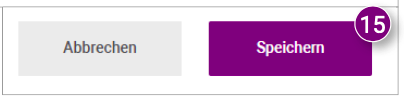
Eine Meldung zeigt an, dass die Sätze und Satzelemente gespeichert wurden.
16. Klicken Sie in der Benachrichtigung auf VERSTANDEN.
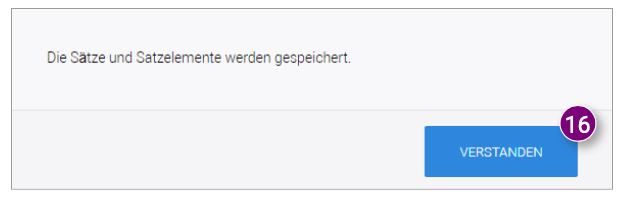 Dateinamenformat festlegen
Dateinamenformat festlegen
1. Klicken im Fenster Metadatensätzen verwalten auf die Registerkarte Dateinamenformat.
Auf der Registerkarte Dateinamenformat haben Sie die Möglichkeit, das Format für heruntergeladene Dateien festzulegen.
2. Klicken Sie unter Dynamische Felder auf den Namen eines der Dynamischen Felder, denen Sie das Dateinamenformat hinzufügen möchten, halten Sie die linke Maustaste gedrückt und ziehen Sie das Feld in das Feld unter Dateiname.
3. Klicken Sie auf eines der Satzzeichen, halten Sie die linke Maustaste gedrückt und ziehen Sie das Zeichen in das Feld unter Dateiname.
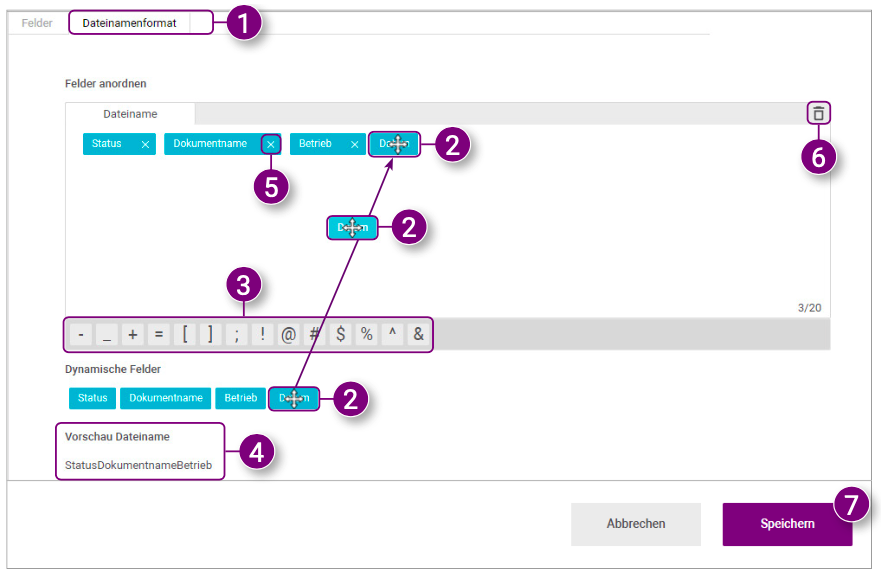 4. Die Kombination aus dynamischen Feldern und Satzzeichen bildet den Dateinamen. Unter Beispiel für Dateinamen, können Sie ein Beispiel sehen, wie dieser Name im Moment aussieht.
4. Die Kombination aus dynamischen Feldern und Satzzeichen bildet den Dateinamen. Unter Beispiel für Dateinamen, können Sie ein Beispiel sehen, wie dieser Name im Moment aussieht.
5. Klicken Sie auf das Kreuz hinter einem dynamischen Feld oder Satzzeichen, um es aus dem Dateinamen zu entfernen.
6. Klicken Sie auf das Papierkorbsymbol, um alle dynamischen Felder und Satzzeichen zu löschen.
7. Klicken Sie abschließend unten rechts im Fenster auf Speichern.
Eine Meldung zeigt an, dass die Sätze und Satzelemente gespeichert wurden.
8. Klicken Sie in der Benachrichtigung auf VERSTANDEN.
Eigenschaftssatz ändern
1. Klicken Sie bei den Schnelltasten unter Extra auf Eigenschaftssätze verwalten.
Das Fenster Metadatensätzen verwalten wird geöffnet. Hier sehen Sie alle Eigenschaftssätze in der aktuellen Umgebung.
2. Klicken Sie in der Liste der Eigenschaftssätze auf den Satz, den Sie ändern möchten.
3. Ändern Sie den Namen des Satzes.
4. Wählen Sie aus, ob eine Eigenschaft Deaktiviert sein soll.
5. Wählen Sie aus, ob eine Eigenschaft beim Importieren neuer Dokumente Obligatorisch ist.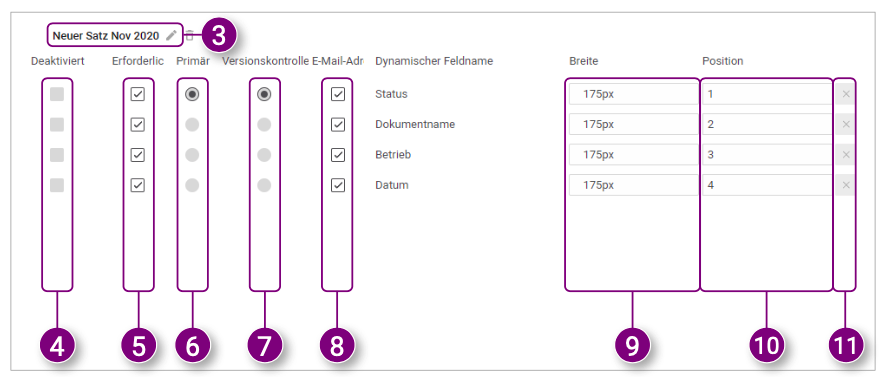
6. Wählen Sie aus, ob diese Eigenschaft, die Primäre Eigenschaft ist. Das Feld, das Sie als primäres Feld festlegen, wird auch zum Namen der Datei, wenn Sie sie herunterladen, und zum Namen, wenn die Datei nach Snagstream exportiert wird.
7. Wählen Sie aus, ob beim Importieren von Dokumenten nach dieser Eigenschaft für vorhandene Dokumente gesucht werden soll.
8. Wählen Sie aus, ob die Eigenschaft beim Versenden von E-Mails angezeigt werden soll.
9. Geben Sie die Breite (in Pixel) ein, die die Eigenschaft in der Dokumentübersicht bekommt.
10. Wählen Sie die Position aus, die die Eigenschaft in der Dokumentenübersicht bekommen (von links nach rechts) wird.
11. Klicken Sie auf das Kreuz am Ende einer Eigenschaft, um sie zu löschen.
12. Klicken Sie abschließend unten rechts im Fenster auf Speichern.
Eine Meldung zeigt an, dass die Sätze und Satzelemente gespeichert wurden. 13. Klicken Sie in der Benachrichtigung auf VERSTANDEN.
Eigenschaftssatz löschen
1. Klicken Sie bei den Schnelltasten unter Extra auf Eigenschaftssätze verwalten.
Das Fenster Metadatensätzen verwalten wird geöffnet. Hier sehen Sie alle Eigenschaftssätze in der aktuellen Umgebung.
2. Klicken Sie in der Liste der Eigenschaftssätze auf den Satz, den Sie löschen möchten.
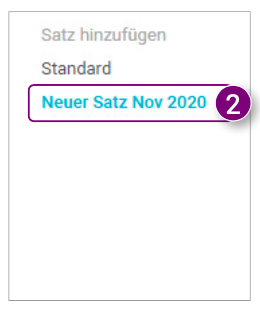
3. Klicken Sie hinter den Namen des Satzes auf das Papierkorbsymbol.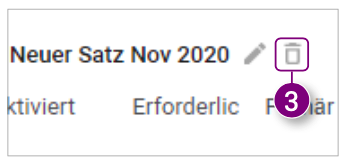
Es wird eine Meldung angezeigt, in der Sie gefragt werden, ob Sie den Eigenschaftssatz wirklich löschen möchten.
4. Drücken Sie in der Benachrichtigung auf JA.
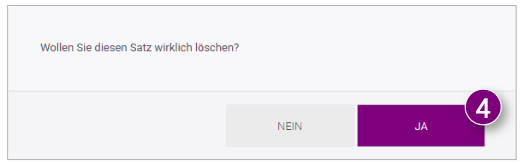
Eigenschaftssatz eines Ordners ändern

2. Wählen Sie unter Metadatensatz den gewünschten Eigenschaftssatz aus.
3. Klicken Sie unten im Fenster auf Sparen

Die Änderungen werden gespeichert und das Fenster Eigenschaften wird geschlossen.

![Pro4all Logo-1.png]](https://support.pro4all.nl/hs-fs/hubfs/Pro4all%20Logo-1.png?height=50&name=Pro4all%20Logo-1.png)